Một thông tin không thể nào phấn khởi hơn dành cho anh em sử dụng hệ điều hành macOS trên MacBook là từ nay chúng ta đã có thể chơi Liên Minh Huyền Thoại chính chủ trên các thiết bị chạy hệ điều hành của Apple tại Việt Nam. Sự kiện về chung nhà của Liên Minh Huyền Thoại và VNG Games tại Việt Nam đã cho phép anh game thủ đam mê tựa game này có thể trải nghiệm trực tiếp phiên bản game LMHT dành cho macOS chính thức kể từ ngày 6/1 này.
Nếu như anh em chưa biết cách chơi LMHT trên MacBook như thế nào và làm sao để tăng FPS khi chơi tựa game này trên MacBook thì cùng Phong Vũ tìm hiểu ngay nhé!
- LMHT đổi nhà phát hành game, người chơi được nhận hơn 150 tướng
- Tướng mới LMHT và những nâng cấp khác vào năm 2023
- Cách chuyển đổi tài khoản LMHT từ Garena sang Riot Games
1. Hướng dẫn cách chơi Liên Minh Huyền Thoại trên MacBook
Mới đây, sau khi hợp đồng hợp tác giữa Riot Games và Garena Vietnam kết thúc thì công ty game đến từ Mỹ đã tiếp tục ký kết một hợp đồng mới với VNG Games để tái phát hành tựa game chiến thuật này tại thị trường Việt Nam. Theo đó, giờ đây thì bạn có thể chơi Liên Minh Huyền Thoại một cách chính chủ trên các thiết bị macOS mà không cần phải tiến hành giả lập hay các thao tác thủ thuật phức tạp như trước đây.
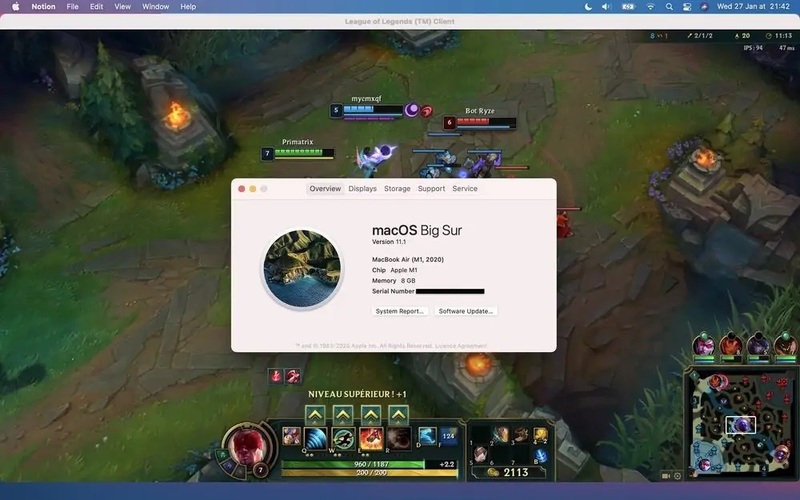
Đây hoàn toàn là một thông tin khiến cộng đồng fan LMHT tại Việt Nam bùng nổ vì trong suốt 10 năm mà tựa game này được phát hành tại Việt Nam bởi Garena thì trò chơi này chỉ có duy nhất 1 phiên bản dành cho hệ điều hành Windows. Chính vì vậy mà những người chơi sử dụng MacBook, iMac muốn chơi tựa game này trên hệ điều hành macOS phải tìm các thủ thuật giả lập mới có thể truy cập được. Tuy nhiên, điều này đã vô tình làm giảm hiệu năng của máy khiến trải nghiệm chơi game không được mượt mà và có đồ họa khá tệ, fps kém.
1.1 Hướng dẫn tải game Liên Minh Huyền thoại trên MacBook
Để chơi game Liên Minh Huyền Thoại bằng MacBook, iMac hay Mac Pro thì người chơi có thể truy cập trực tiếp tại Trình quản lý trò chơi (Client) để đăng nhập LOL (Liên Minh Huyền Thoại) từ ngày 6/1 tại trang chủ của LMHT VNG Games.
Để tải và chơi tựa game LOL thì bạn có thể thực hiện theo các hướng dẫn dưới đây:
Bước 1: Truy cập vào trang chủ chính thức của Liên Minh Huyền Thoại và VNG Games tại: Chơi Liên Minh Huyền Thoại
Bước 2: Chọn tải phiên bản LOL dành cho thiết bị macOS (MacBook, iMac, Mac Pro,..)
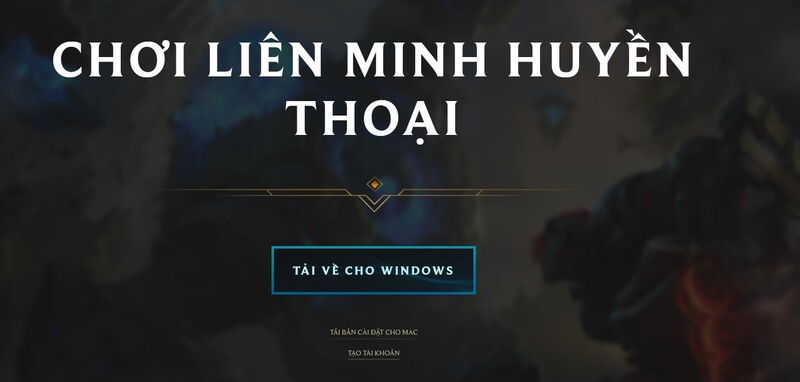
Bước 3: Sau khi trình cài đặt trò chơi hoàn tất trên thiết bị, người chơi có thể đăng nhập tài khoản và chơi game như trên các thiết bị Windows. Trong trường hợp bạn chưa có tài khoản LOL thì có thể chọn vào mục tạo tài khoản để tạo một tài khoản game mới.
Lưu ý: Để đảm bảo sự ổn định và tránh những vấn đề phát sinh sau này thì người chơi nên sử dụng những thông tin chính xác như email và SĐT để có thể dễ dàng xác minh tài khoản trong các trường hợp cần thiết.
1.2 Cấu hình chơi LOL trên MacBook tham khảo:
Theo nhà phát hành, tựa game LOL hỗ trợ cả những thiết bị macOS chạy chip Intel và chip Apple M-series Silicon. Theo đó, ngoài các thiết bị chạy chip Apple M1 Series và M2 như MacBook Air M1, MacBook Pro M1 2021 thì các phiên bản MacBook thế hệ cũ hơn chạy chip Intel cũng có thể chơi tốt tựa game chiến thuật huyền thoại này. Trong đó, cấu hình tối thiểu để chơi game này là macOS 10.12, RAM 8GB và bộ nhớ trống 12GB, card đồ họa AMD HD 6570 hoặc Intel HD 4600.
2. Cách cải thiện FPS khi chơi Liên Minh Huyền Thoại trên MacBook
Các dòng thiết bị macOS như MacBook, iMac,… được Apple hướng đến nhóm người dùng làm việc văn phòng và các công việc chuyên nghiệp liên quan đến sáng tạo như coder, dựng phim, thiết kế hình ảnh,..Chính vì vậy mà từ trước đến nay thì những chiếc MacBook không được đánh giá cao về khả năng chơi game. Để tối ưu được cấu hình để chơi Liên Minh Huyền Thoại mượt mà, FPS cao trên MacBook thì bạn có thể thực hiện theo các bước sau:
Bước 1: Mở LOL trên MacBook và tạo một phòng tập luyện mới bằng cách chọn vào mục Tập Luyện, sau đó chọn Phòng Tập và ấn Xác Nhận.
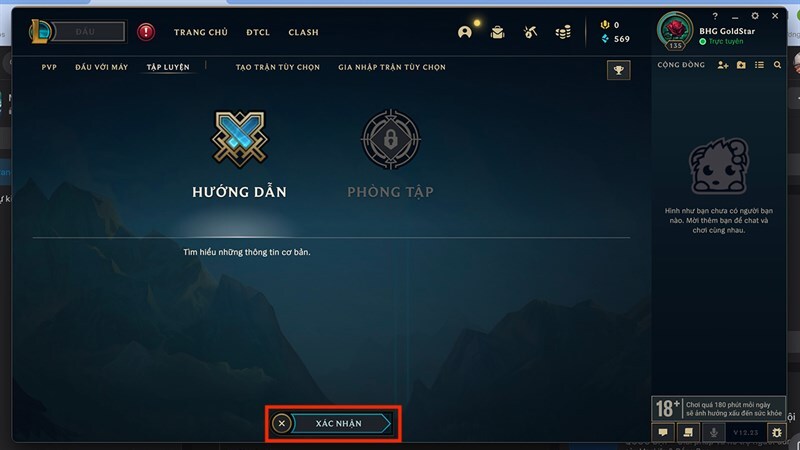
Bước 2: Lúc này, người dùng có thể ấn vào tổ hợp phím Control + F để FPS của game hiển thị trên màn hình laptop.
Bước 3: Tiếp theo, bạn hãy thoát ra khỏi tab trò chơi bằng cách ấn nút thu nhỏ, sau đó hãy mở mục Application > tại icon League of Legends hãy ấn chuột phải và bấm chọn Show Package Contents.
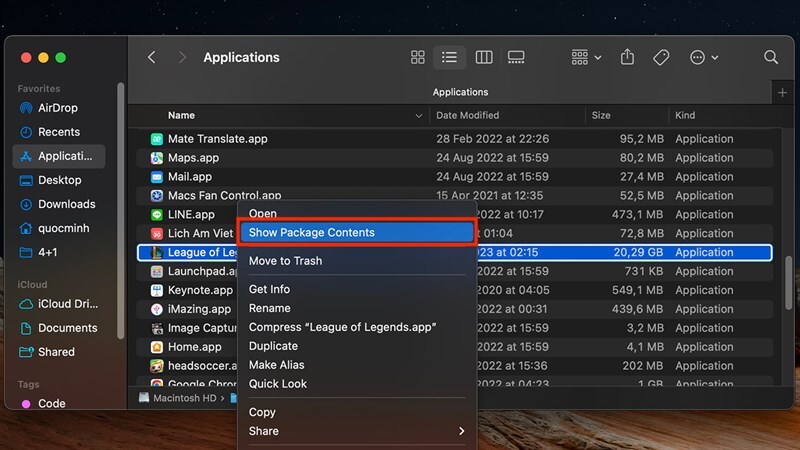
Bước 4: Trong danh mục Show Package Contents, bạn hãy tiếp tục mở file LOL và chọn vào mục Config, sau đó mở file game.cfg.
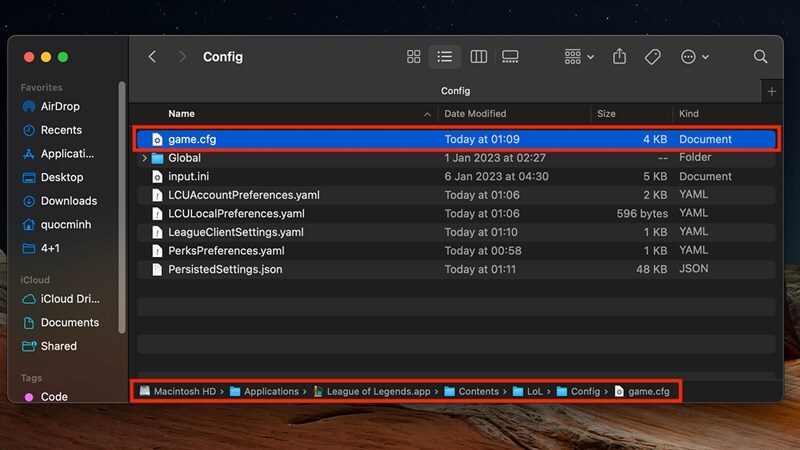
Bước 5: Sau khi mở file game.cfg, bạn có thể tìm dòng lệnh [General] ở nằm ở phía dưới màn hình giống như hình, copy dòng lệnh MetalBetaTest=1 và paste vào phía bên dưới dòng lệnh vừa chọn.
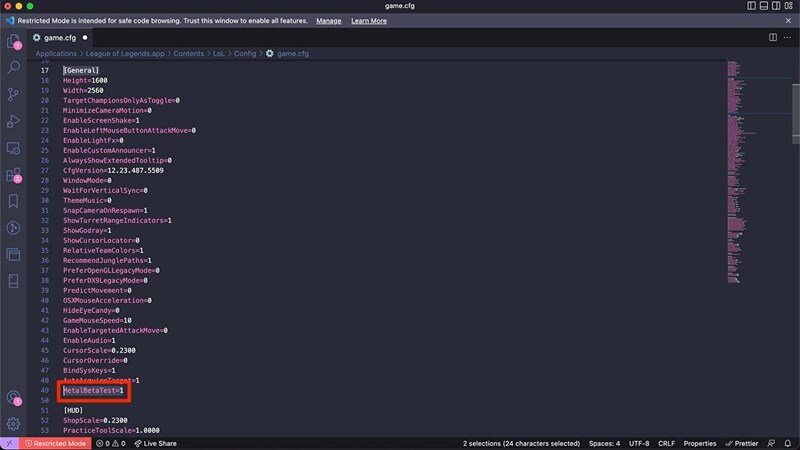
Bước 6: Tiến hành lưu file vừa tiến hành, lúc này bạn có thể bật API Metal của tựa game LOL trên hệ điều hành macOS để cải thiện được FPS khi chơi tựa game này.
Sau khi thực hiện xong, bạn có thể ấn vào một trận đấu mới hoặc mở vào phòng tập để kiểm tra lại FPS sau khi đã tiến hành thao tác cải thiện FPS.

Trên đây, Phong Vũ đã hướng dẫn cho bạn các bước để có thể cải thiện FPS khi chơi Liên Minh Huyền Thoại trên MacBook hiệu quả nhất, chúc các bạn thành công!
MacBook hiện nay là một dòng laptop mỏng nhẹ cực kỳ đáng mua cho những nhu cầu làm việc văn phòng, làm việc chuyên nghiệp hay giải trí. Không chỉ sở hữu một cấu hình mạnh mẽ, MacBook còn có một thiết kế cao cấp từ hợp kim nguyên khối và màn hình Retina hiển thị hình đẹp mắt, khả năng tái tạo màu sắc sống động. Nếu như bạn đang có nhu cầu muốn sở hữu ngay những chiếc MacBook trong dịp Tết này hay đang quan tâm đến những chiếc MacBook chính hãng thì hãy ấn ngay vào đường link dưới đây để tham khảo các deal ngon giá hời MacBook chính hãng tại Phong Vũ nhé!






